- Java锁的逻辑(结合对象头和ObjectMonitor)
- 还在用饼状图?来瞧瞧这些炫酷的百分比可视化新图形(附代码实现)⛵
- 自动注册实体类到EntityFrameworkCore上下文,并适配ABP及ABPVNext
- 基于Sklearn机器学习代码实战
Sealos 用了五年的时间从一个 K8s 一键安装工具蜕变成了一个真正的云操作系统,将产品体验提升到了极致,也收获了 10w+ 的社区用户.
一个多月前,Sealos 正式发布了公有云托管版本,社区用户狂喜,纷纷寻找私有化部署教程。现在教程来了,本文将会手把手教你如何私有化部署 Sealos 桌面环境.
得益于 Sealos CLI 强大的 Kubernetes 生命周期管理,Kubernetes 集群部署变得非常简单:
# 注意:helm 版本需要在 3.12.0 及以上!
$ sealos gen labring/kubernetes:v1.25.6 \
labring/helm:v3.12.0 \
labring/calico:v3.24.1 \
labring/cert-manager:v1.8.0 \
labring/openebs:v3.4.0 \
--masters 10.140.0.16 \
--nodes 10.140.0.54 > Clusterfile
# 请修改 Clusterfile 中的 PodSubnet 及 ServiceSubnet
# 默认的 PodSubnet: 100.64.0.0/10
# 默认的 ServiceSubnet: 10.96.0.0/22
$ sealos apply -f Clusterfile
等待集群就绪后 , 使用 kubectl get pods -A 查看集群状态:
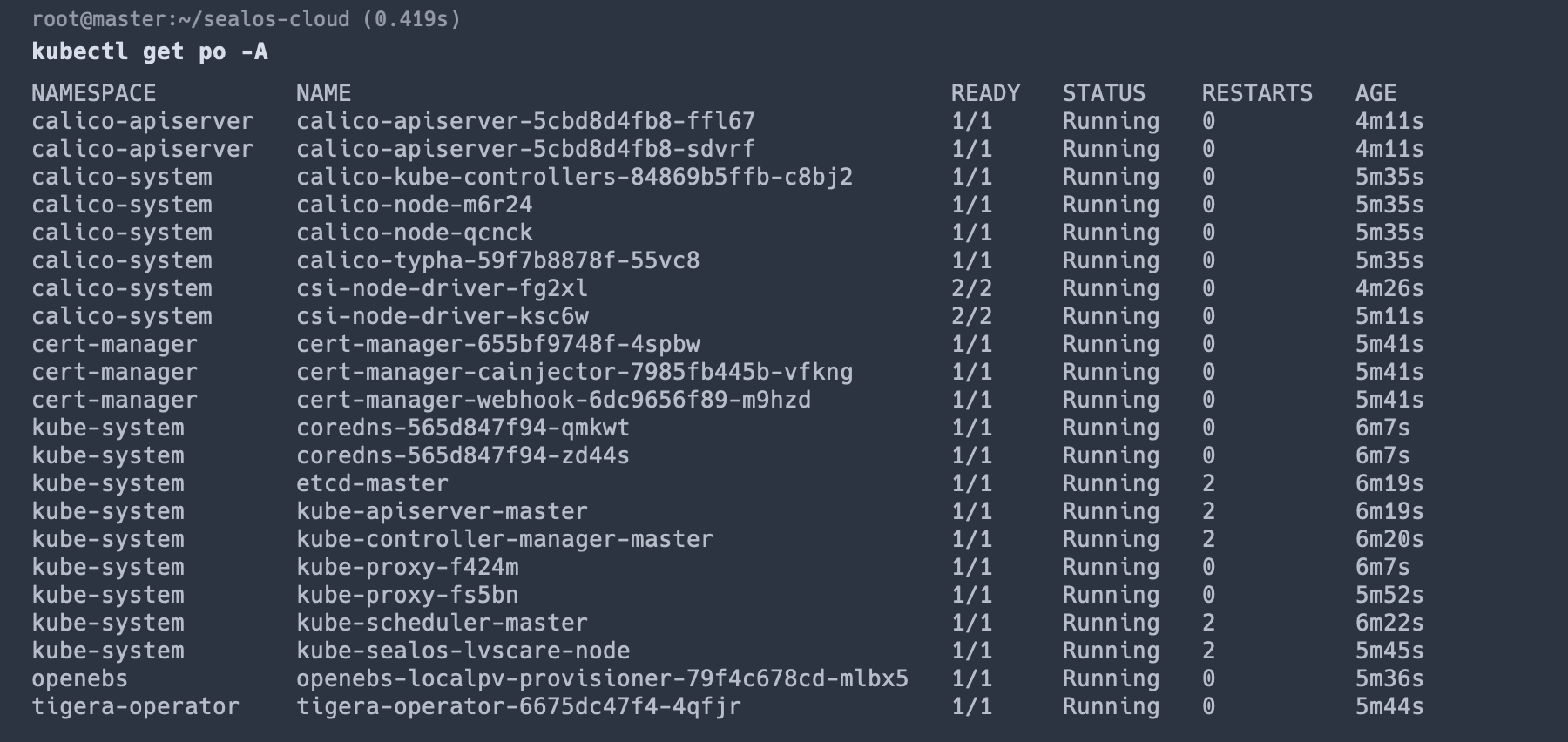
在所有 Pod 均为 Ready 状态后,即可进行下一步操作。如果您需要部署其他版本的 Kubernetes 集群,可以在 Sealos 文档 中查看支持的版本.
使用下面的脚本即可一键安装 Sealos 所有的依赖组件:
#!/bin/bash
set -e
cat << EOF > ingress-nginx-config.yaml
apiVersion: apps.sealos.io/v1beta1
kind: Config
metadata:
creationTimestamp: null
name: ingress-nginx-config
spec:
data: |
controller:
hostNetwork: true
kind: DaemonSet
service:
type: NodePort
match: docker.io/labring/ingress-nginx:v1.5.1
path: charts/ingress-nginx/values.yaml
strategy: merge
EOF
sealos run docker.io/labring/kubernetes-reflector:v7.0.151\
docker.io/labring/ingress-nginx:v1.5.1\
docker.io/labring/zot:v1.4.3\
docker.io/labring/kubeblocks:v0.5.3\
--env policy=anonymousPolicy\
--config-file ingress-nginx-config.yaml
echo "patch ingress-nginx-controller tolerations to allow run on master node, if you don't want to run on master node, please ignore this step"
kubectl -n ingress-nginx patch ds ingress-nginx-controller -p '{"spec":{"template":{"spec":{"tolerations":[{"key":"node-role.kubernetes.io/control-plane","operator":"Exists","effect":"NoSchedule"}]}}}}'
echo "waitting for kubeblocks crd created, this may take a while"
while ! kubectl get clusterdefinitions.apps.kubeblocks.io redis >/dev/null 2>&1; do
sleep 5
done
echo "start patch redis clusterdefinition"
kubectl patch clusterdefinitions.apps.kubeblocks.io redis --type='json' -p '[{"op": "add", "path": "/spec/componentDefs/0/podSpec/containers/1/resources/limits", "value": {"cpu":"100m", "memory":"100Mi"}}]'
echo "patch redis success"
echo "wait for all pod to be ready then install Sealos"
kubectl get po -A
过程可能稍长,等待所有 Pod 均为 Ready 状态后,即可进行下一步.
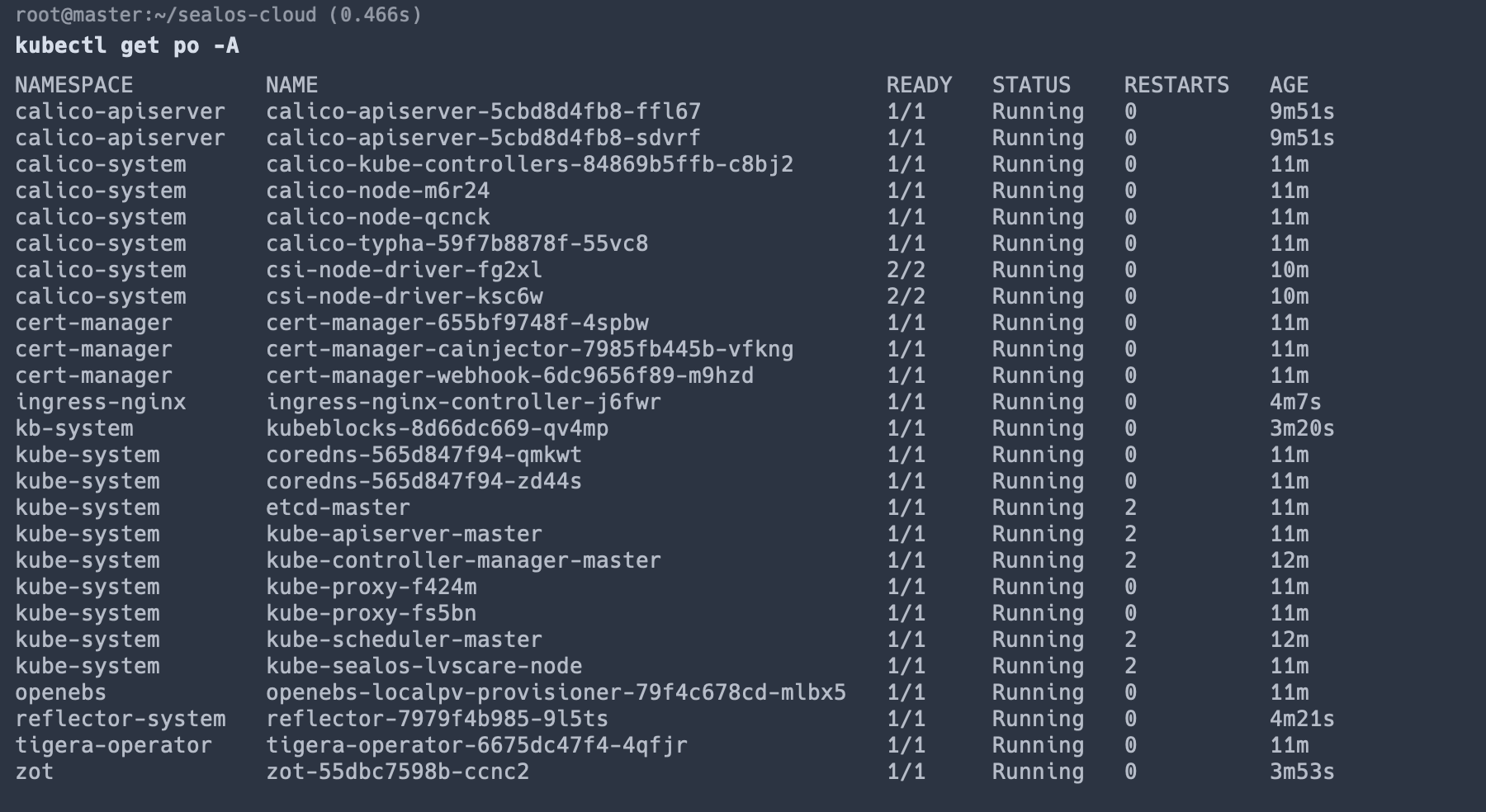
只需一条命令即可一键部署 Sealos:
$ sealos run docker.io/labring/sealos-cloud:latest\
--env cloudDomain="34.81.60.57.nip.io"
等待所有 Pod 均为 Ready 状态后,即可访问 Sealos,最终集群 Pod 如下:
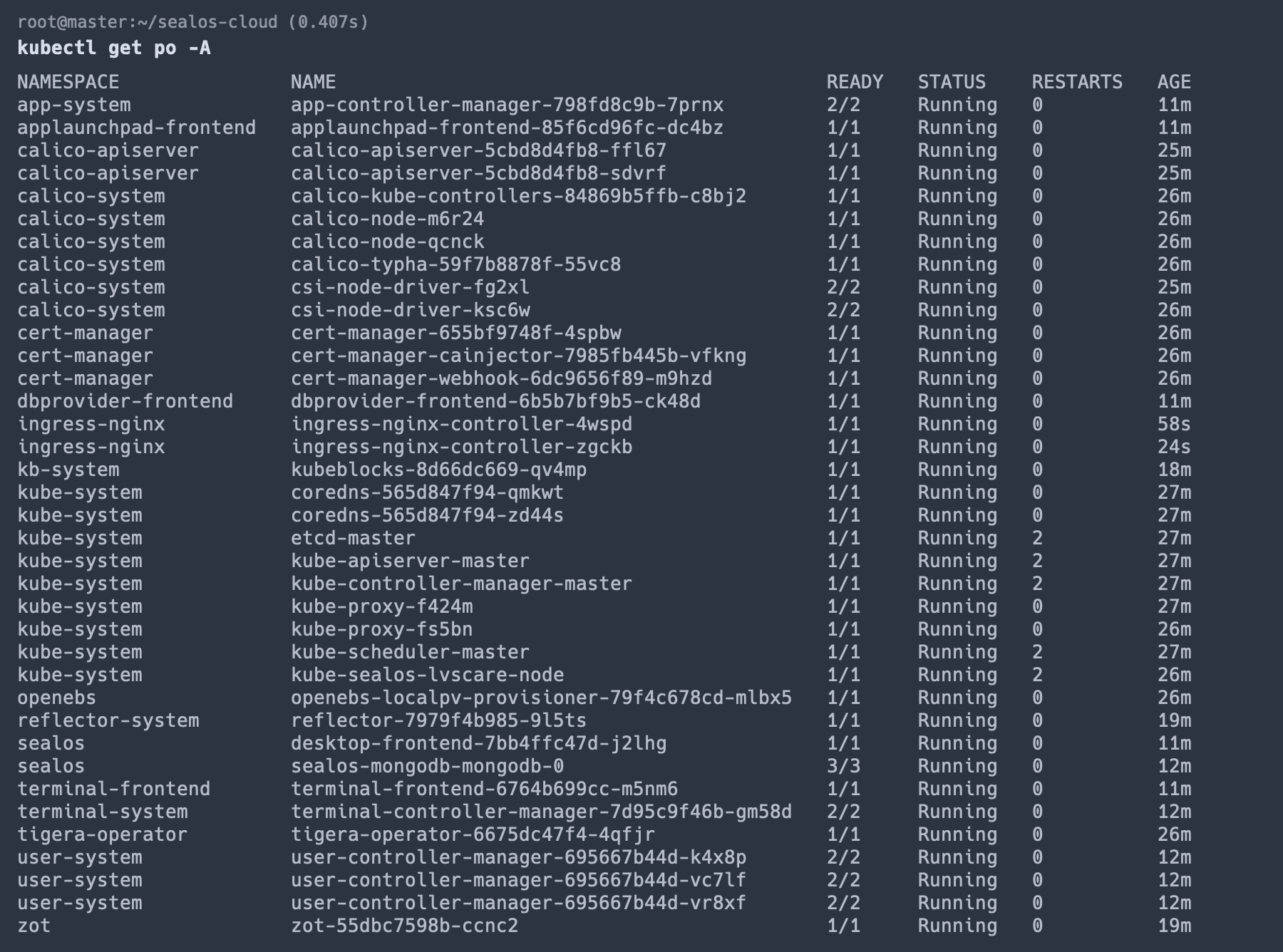
浏览器访问 https://34.81.60.57.nip.io 即可进入 Sealos,由于是自签名证书,浏览器会显示不安全,无法打开 App,可 参考下文 Q&A 中的解决方案 .
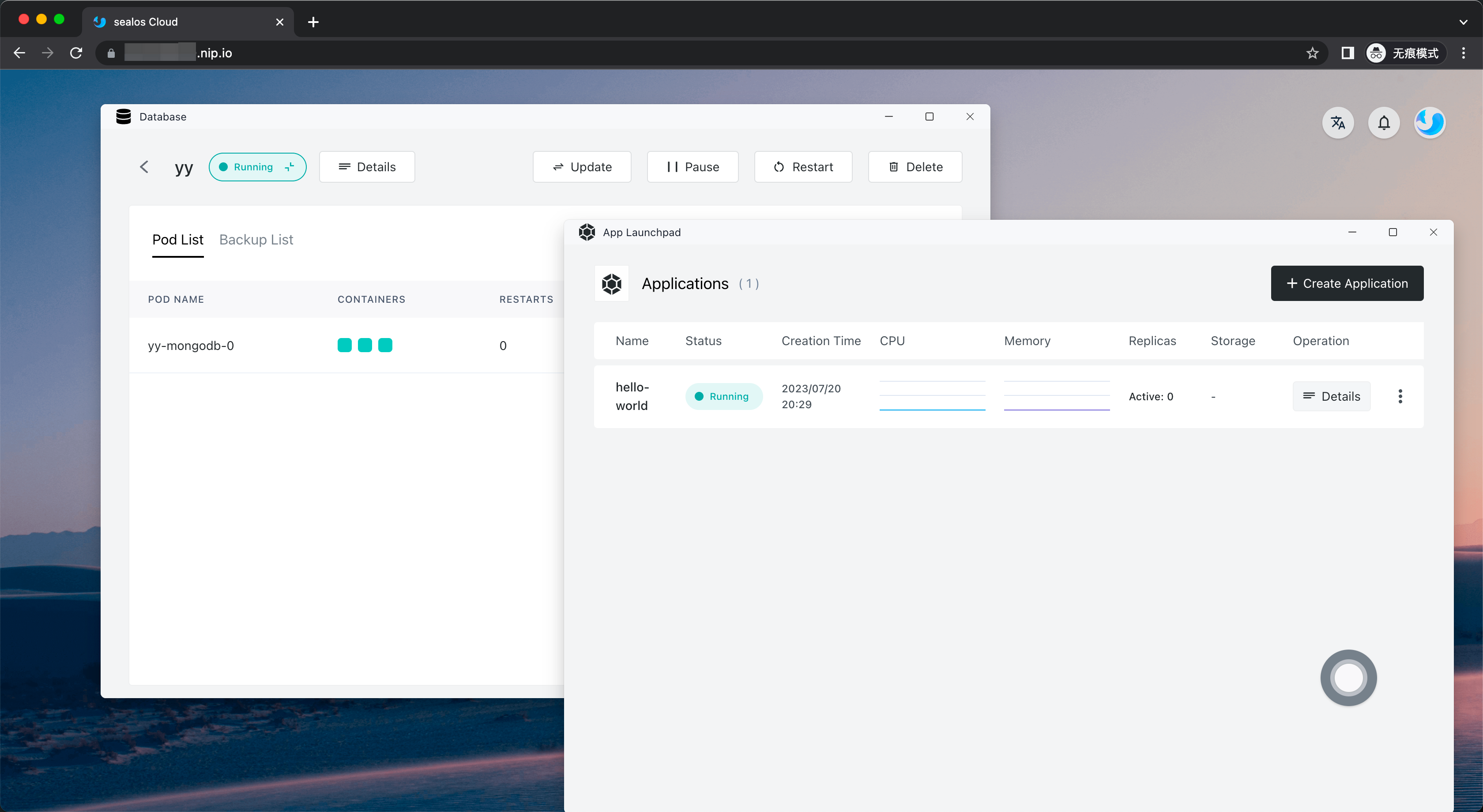
关于 Sealos 的使用,可以参考 Sealos 官方文档中的案例 .
如果你需要使用自己的域名,可以将 cloudDomain 参数修改为你的域名,例如: cloudDomain="sealos.cloud" ; 。
如果你需要使用自己的证书,你可以使用下面的脚本(注意需要修改证书位置及 yaml_content 中的 match image)生成 tls-secret.yaml 文件,然后在 sealos run sealos-cloud 时使用 --config-file 参数指定该文件:
#!/bin/bash
# 读取原始证书和密钥文件
tls_crt_file="tls.cer"
tls_key_file="tls.key"
# 使用 base64 转换
tls_crt_base64=$(cat $tls_crt_file | base64 | tr -d '\n')
tls_key_base64=$(cat $tls_key_file | base64 | tr -d '\n')
# 定义 YAML 文件内容
yaml_content="
apiVersion: apps.sealos.io/v1beta1
kind: Config
metadata:
name: secret
spec:
path: manifests/tls-secret.yaml
# please change the match image to your own image
match: docker.io/labring/sealos-cloud:latest
strategy: merge
data: |
data:
tls.crt: $tls_crt_base64
tls.key: $tls_key_base64
"
# 创建新的 cloud-config.yaml 文件
echo "$yaml_content" > tls-secret.yaml
sealos run docker.io/labring/sealos-cloud:latest\
--env cloudDomain="34.81.60.57.nip.io"\
--config-file tls-secret.yaml
离线部署依赖于 Sealos 强大的离线交付能力,离线部署步骤也非常简单,需要在公网环境下需要提前使用 sealos pull/save 保存镜像:
#!/bin/bash
# pull_images.sh
set -ex
mkdir -p tars
images=(
docker.io/labring/kubernetes:v1.25.6
docker.io/labring/helm:v3.12.0
docker.io/labring/calico:v3.24.1
docker.io/labring/cert-manager:v1.8.0
docker.io/labring/openebs:v3.4.0
docker.io/labring/kubernetes-reflector:v7.0.151
docker.io/labring/ingress-nginx:v1.5.1
docker.io/labring/zot:v1.4.3
docker.io/labring/kubeblocks:v0.5.3
docker.io/labring/sealos-cloud:latest
)
for image in "${images[@]}"; do
sealos pull "$image"
filename=$(echo "$image" | cut -d':' -f1 | tr / -)
sealos save -o "tars/${filename}.tar" "$image"
done
执行完这个脚本后,会在当前目录下生成一个 tars 目录,里面包含了所有的镜像文件.
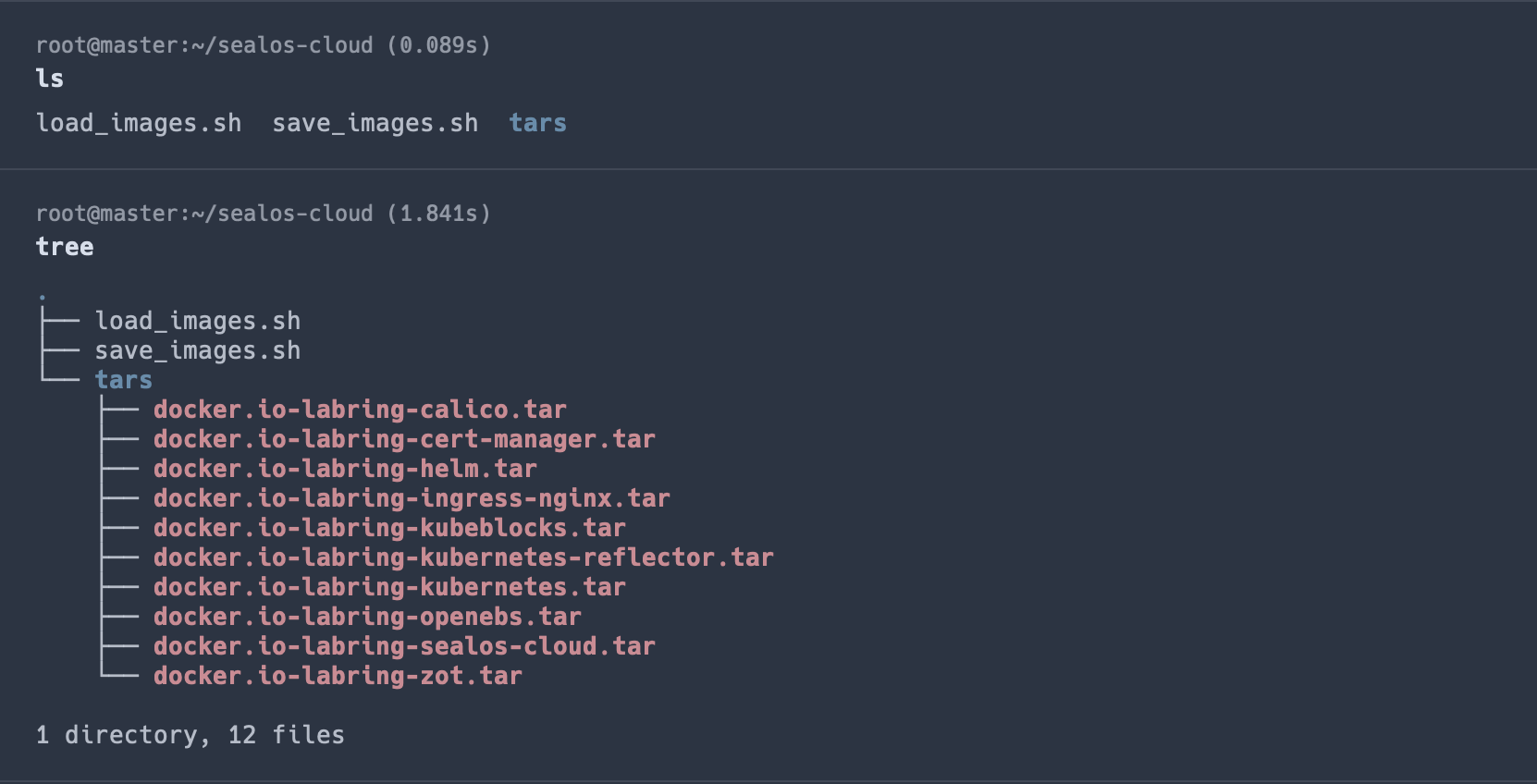
然后将镜像拷贝到内网环境下,使用 sealos load 命令加载镜像:
#!/bin/bash
# load_images.sh
set -ex
for file in tars/*.tar; do
sealos load -i "$file"
done
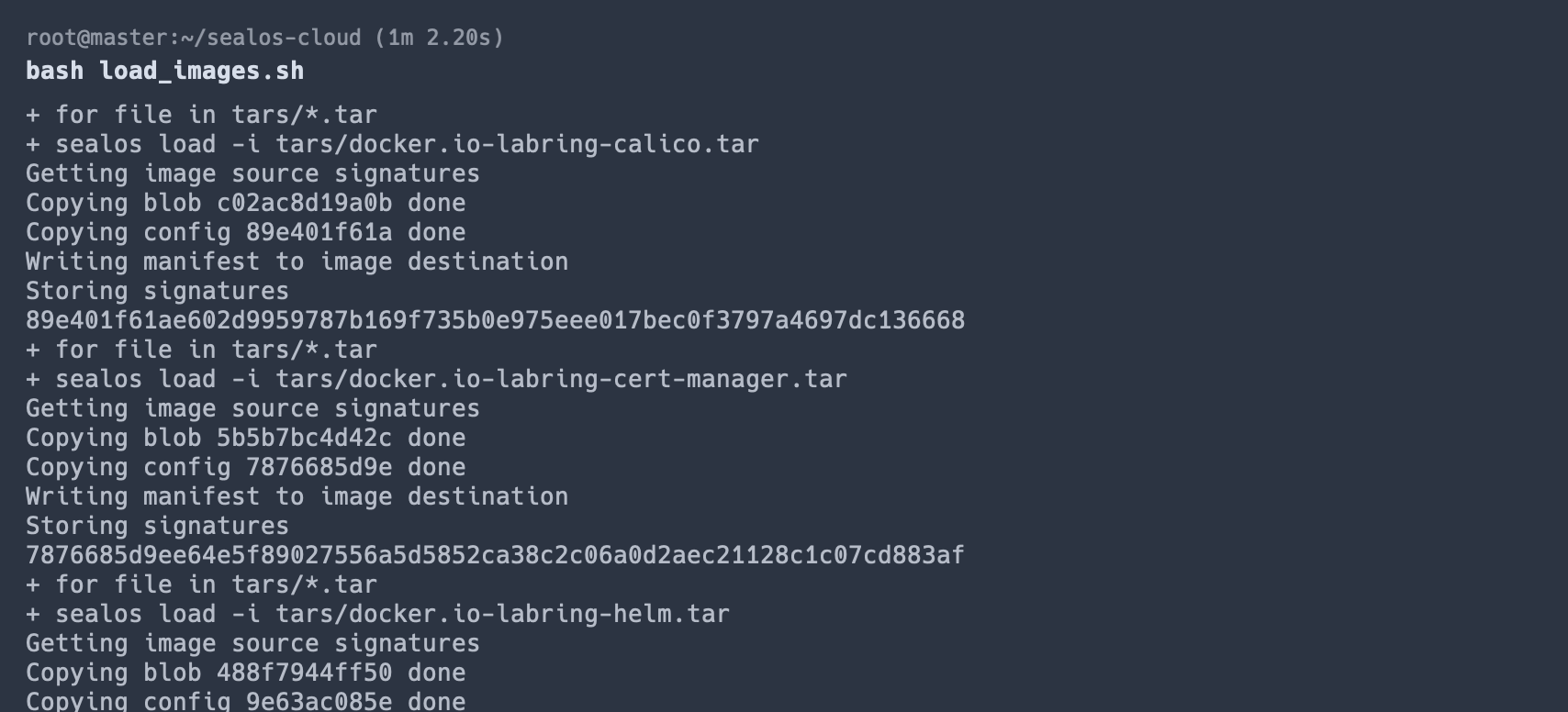
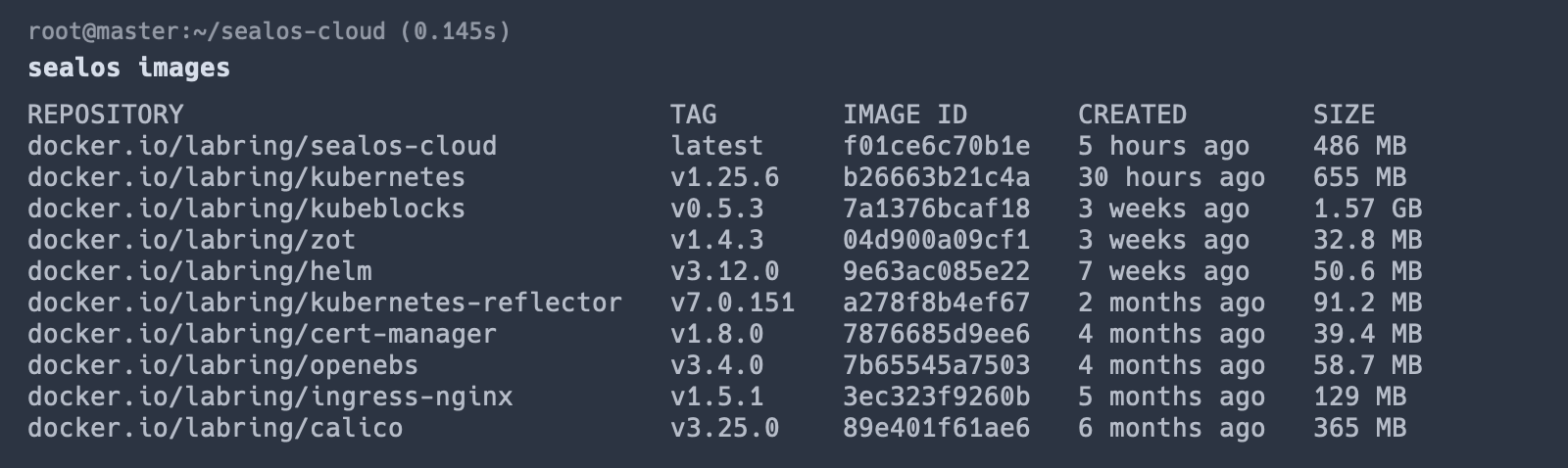
注意:在内网环境下如果缺少 Docker 镜像,还需要您自己操作导入 Docker 镜像。当然,Sealos CLI 同样也可以.
如果您在安装过程中遇到任何问题,可以在 Sealos 开发者社区 或者 Sealos issues 中提出,我们将尽快回复并帮助您解决问题。或者您也可以加入我们的微信交流群,与与开发者和其他用户进行亲切友好的交流👇 。

由于 Sealos 项目还在快速迭代中,我们推荐使用最新版(latest 版本)。如果您需要固定版本,可以在 Docker Hub 中选择合适的版本.
首先,非常感谢您对我们的开源项目的支持和关注。您完全可以根据我们的开源许可证 Apache 2.0 自由使用我们的软件,包括商业用途。但请确保 遵守许可证要求 ,这可能包括但不限于: 保留必要的版权声明、明显的更改通知,以及在某些情况下,您可能需要发布对源代码的改动等 .
如果您有公网 IP,那么您可以直接使用 nip.io 。这样,您就可以使用 {{ $ip }}.nip.io 作为部署时的域名.
如果您在部署过程中提供了正确的证书,但仍然收到这个提示,可以采取以下措施:
{{ $domain }} 及 *.{{ $domain }} ; tls-secret.yaml 文件中; 如果您在部署过程中没有提供证书,那么这种现象是正常的,因为默认使用的是 Sealos 的自签名证书。您可以选择以下两种方式解决:
--ignore-certificate-errors 参数,然后重新打开浏览器。 Waiting waiting for mongodb secret generated 怎么办? Sealos 依赖 kubeblocks 提供的数据库服务。如果在部署过程中卡在这一步,说明在上一步,部署 Sealos 依赖组件时出错了。您应该尝试重新部署.
如果您需要重新部署,只需执行以下命令:
$ sealos reset
这个命令将清理所有集群资源,让您可以从头开始部署.
假设您的 Linux 虚拟机能够联网,那么您可以按照在线部署方案进行部署。需要注意的是,域名需要在虚拟机管理器中配置。如果没有证书,系统将默认使用 Sealos 的自签名证书.
我们正在进行相关测试。测试完成后,我将在文档中更新相关信息.
最后此篇关于Sealos私有化部署完全指南的文章就讲到这里了,如果你想了解更多关于Sealos私有化部署完全指南的内容请搜索CFSDN的文章或继续浏览相关文章,希望大家以后支持我的博客! 。
1。 Set 的 parallelStream 没有使用足够的线程。 Java8 parallelStream 不能完全并行工作。在我的计算机中,当任务数小于处理器数时,java8 集的 parall
我想将位置发送到 Google Geocoding API,因此我想用 + 替换文本中的任何空格或逗号(因为可以接收)。 例如,所有这些样本应返回 Glentworth+Ireland: Glentw
所以我需要为将要上传的图像文件生成较小的预览,并且我必须在每个文件名的末尾附加“_preview”。 目前我正在这样做: uploadFile.map((file) => { if (fi
我们可以用参数定义类型同义词,这在与实际类型一起使用时效果很好: type MyType t = t String String data Test a b = Test a b f :: MyTyp
给定一个包含一些 TGraphic 后代的 Delphi TPicture,我需要计算像素颜色和不透明度。我认为我必须为每个类提供不同的实现,并且我认为我已经涵盖了 TPngImage。 32 位位图
我正在调试 Powershell 项目。我正在使用 Import-Module 从我的 C# dll 加载 PS 模块,一切正常。尽管调用 Remove-Module 并不会完全卸载模块,因为 DLL
有没有办法在ElasticSearch中要求完整(尽管不一定精确)匹配? 例如,如果一个字段具有术语"I am a little teapot short and stout",我想匹配" i am
我正在尝试根据日期范围连接两个表。 表A格式为: ID CAT DATE_START DATE_END 1 10 2018-01-01 2020-12-31 2
我最近加入了一家公司,在分析他们的环境时,我注意到 SharePoint web.config 的信任级别设置为“完全”。我知道这绝对是一个糟糕的做法,并且希望 stackoverflow 社区能够帮
我构建了一个完全依赖 AJAX 的 php/js 应用程序,因此没有任何内容是静态的。 我正在尝试找到一种方法来转换基于内容的广告,该广告使用 AJAX 交付的内容作为关键字。 Google 的 Ad
我正在尝试根据日期范围连接两个表。 表A格式为: ID CAT DATE_START DATE_END 1 10 2018-01-01 2020-12-31 2
我熟悉 FileSystemWatcher 类,并使用它进行了测试,或者我使用快速循环进行了测试,并在目录中列出了类型文件的目录列表。在这种特殊情况下,它们是 zip 压缩的 SDF 文件,我需要解压
按照 Disqus 上的教程进行操作时,评论框不会呈现。从 disqus 上找到的管理员看来,它的设置似乎是正确的。 var disqus_config = function () { this
是否可以使用 Cython 将 Python 3 应用程序完全编译/链接为可执行格式(当然假设所有使用的模块都是 cythonable)。 我在 Linux 下工作,我希望获得一个依赖性尽可能小的 E
我有一个 C# 控制台应用程序,而不是运行预构建步骤(以获取 NuGet 包)。 当我调试这个时,我想传入一个参数并显示控制台。当我不调试它时,我不想看到它。我什至不希望它在那里闪烁一秒钟。 我找到了
我在 n 个节点上有一个完整的 19 元树。我标记所有具有以下属性的节点,即它们的所有非根祖先都是最年长或最小的 child (包括根)。我必须为标记节点的数量给出一个渐近界限。 我注意到 第一层有一
我正在阅读一篇关于 Java Volatile 关键字的文章,遇到了一些问题。 click here public class MyClass { private int years;
一本书中写道——“如果问题 A 是 NP-Complete,则存在解决 A 的非确定性多项式时间算法”。但据我所知,"is"——NP 完全问题的答案可以在多项式时间内“验证”。我真的很困惑。能否使用非
考虑以下问题: 有N个硬币,编号为1到N。 你看不到它们,但是给出了关于它们的 M 个事实,形式如下: struct Fact { set positions int num_head
我想制作一个包装数字类型的类型(并提供额外的功能)。 此外,我需要数字和包装器可以隐式转换彼此。 到目前为止我有: template struct Wrapper { T value;

我是一名优秀的程序员,十分优秀!